Как создать загрузочный LiveCD/DVD/USB-флешку или диск с операционной системой Windows и сервисными утилитами, не требующие установки на жесткий диск
При различных проблемах с компьютером довольно часто приходится прибегать к специальным загрузочным LiveCD («живым» дискам).
Суть такого диска (флешки) в том, что вы можете загрузить с него полноценную операционную систему за несколько минут, не устанавливая ее на жесткий диск! К тому же, почти на большинстве таких дисках будут присутствовать полезные утилиты для восстановления ОС, просмотра и редактирования популярных документов, файлов и т.д.
Когда может понадобиться LiveCD:
- если вдруг Windows не загружается (еще хуже, если нужно срочно скопировать файлы с диска, на котором система);
- при необходимости изменения разделов диска, форматирования и пр.;
- при вирусном заражении системы;
- если не удалятся какие-то папки, файлы и др.
В этой статье покажу на примере, как создать два таких LiveCD (лучше даже сказать LiveUSB) и записать их на флешку: один с антивирусом (NOD 32 или Dr.Web), другой с Windows и сервисными утилитами. Чтобы в случае чего — быть готовым во все оружие!
Kali Linux LIVE USB с сохранением изменений | Linux LIVE persistence USB Flash
Как создать LiveUSB-флешку
(диск CD|DVD создается аналогично)
С Windows (Windows PE)
Windows PE — это минимальная версия операционной системы, с ограниченными службами. Обычно, используется для подготовки компьютера к установке Windows, для настройки и запуска установки ОС. Так же на ее базе создаются так называемые LiveCD/USB.
Чуть ниже я рассмотрю каждый шаг подробно.
AOMEI PE Builder
Бесплатный инструмент, чтобы создать загрузочную ОС Windows PE на USB-носителе или CD/DVD диске. Кроме этого, хочу отметить, что в этой программе вы можете добавить свои драйвера и любые программы в процессе создания такого ISO-образа.
Скачать программу можно с официального сайта (ссылка выше). Работает во всех версиях ОС Windows: 7, 8, 10 (32/64 bits).
ВОЗМОЖНОСТИ (ЧТО БУДЕТ ВКЛЮЧЕНО В ОБРАЗ ISO):
- На данном LiveCD уже будут интегрированы «Backupper Standard» и «Partition Assistant» (от того же производителя). С помощью них вы сможете: создавать и восстанавливать резервные копии дисков, изменять, расширять, копировать, объединять разделы жесткого диска;
- Есть родная среда восстановления Windows (очень полезно, при повреждении загрузчика в ОС);
- Имеется архиватор 7Z для работы с архивами;
- Есть утилита Bootice — для восстановления главных загрузочных записей;
- IrfanView — просмотр картинок и фото;
- Notepad++ — очень удобный блокнот (txt, php, inf и др. файлы можно открыть и редактировать);
- Everything — легкий и быстрый поиск файлов на диске;
- Ntpwedit — программа для редактирования и сброса паролей в Windows;
- Recuva — спец. утилита для восстановления файлов на дисках и флешках (о том, как в Recuva искать удаленные документы на диске, можете узнать здесь: https://ocomp.info/kak-vosstanovit-dokument-word.html);
- SumatraPDF — просмотр PDF, ePub, MOBI, CHM, XPS, DjVu, CBZ, CBR файлов;
- QtWeb — удобный интернет-браузер, и многое другое.
Как создать ISO c Windows PE в AOMEI PE Builder
Скачивание и установку программы опускаю (ничего сложного, всё стандартно). Далее, после запуска, появляется первый экран приветствия, сообщающий вам особенности данного ПО. Нажмите кнопку «Next» (далее).
Снова нужно нажать «Next» , чтобы приступить к созданию загрузочного носителя.
В этом шаге вы можете добавить различные файлы, программы и драйвера на свой создаваемый образ. Учтите, кстати, что AOMEI PE Builder уже по умолчанию включил многие популярные программы для работы (браузер, блокнот, утилита для восстановления файлов и т.д.).
Добавление драйверов и программ, файлов
В этом шаге вас попросят указать загрузочный носитель: CD/DVD-диск, USB-диск, или просто экспортировать и создать ISO-образ. Можете сразу выбрать то, что вам нужно, я же рассмотрю универсальный вариант, и создам ISO.
Выбор носителя. Есть возможность создания загрузочного ISO
Последний штрих: осталось дождаться, пока все файлы будут упакованы в ISO-образ. Процесс, в среднем, занимает 5-10 мин. (зависит еще от того, какие файлы вы добавили в предыдущих шагах).
Создание ISO файла
Как записать полученный ISO с Windows PE на диск или флешку
Будем считать, что ISO-образ у Вас есть (либо создали сами, по инструкции выше, либо где-то загрузили готовый) . Самый простой способ записать ISO на диск или флешку — воспользоваться программой UltraISO.

В помощь!
Подробное описание и ссылку на загрузку программы UltraISO вы сможете найти в этой статье
(в ней так же приведены и другие полезные утилиты для создания загрузочных носителей)
Кратко рассмотрю, как в ней записать образ:
1) Сначала устанавливаете и запускаете программу (UltraISO).
2) Нажимаете меню Файл/открыть и указываете ваш ISO файл.
3) Для создания загрузочной флешки: нажмите Самозагрузка/Записать образ жесткого диска (для диска CD/DVD — Инструменты/записать образ CD ) . Скриншот ниже в помощь.
Записать образ жесткого диска
4) Далее укажите нужный носитель (например, флешку) в пункте Disk Drive , укажите метод записи — USB-HDD (для DVD — указывать ничего не нужно) , и нажмите кнопку Записать/GO.
5) Через 5-10 мин. флешка или диск будут записаны. Можно приступить к тестированию.
Как загрузиться с LiveUSB-флешки (диска)
- Необходимо сначала настроить соответствующим образом BIOS, либо, что еще лучше, вызвать загрузочное меню (Boot Menu). Чтобы не повторяться, рекомендую ознакомиться с этой статьей;
- Далее из списка загрузочных устройств выбрать нашу флешку:

Пример Boot Menu — выбор загрузки с флешки
Loading (загрузка)
После загрузки: привычный рабочий стол, так сразу и не скажешь, что Windows была загружена с флешки
C антивирусом (NOD32, Dr.Web и др.)
Во многих образах ISO с Windows PE уже есть включенные в их состав антивирусы. Тем не менее, не могу в этой статье обойти стороной загрузочные ISO-образы от разработчиков популярных антивирусных продуктов.
Скачав такой ISO-файл с сайта разработчика и записав его на флешку (диск), Вы можете загрузиться с него и проверить свой диск и систему на наличие вирусов (в некоторых случаях, при вирусном заражении, Windows не загружается, пожалуй, только такие диски и выручают).
1) NOD32
Хороший LiveCD, который можно быстро записать на флешку или диск, и также быстро проверить им компьютер на вирусное ПО. Отличается своим небольшим размером и достаточно эффективным поиском разного рода вредоносного ПО. Кстати, рекомендую иметь оба диска: и с NOD32, и с Dr.Web.
2) Dr.Web (аптечка сисадмина)

Бесплатный продукт для аварийного восстановления системы с CD/DVD-диска или USB-накопителя. Поможет, если рекламное ПО или вирусы повредили загрузку ОС. Такой диск поможет не только очистить ПК, но и перенести важную информацию на сменные носители.
Важно! Утилита для записи работает в Windows (32/64-бит). Для загрузки с флешки — BIOS вашего компьютера должен поддерживать устройство USB-HDD ( примечание : все современные версии БИОС поддерживают данный режим).
Запись загрузочного ISO от антивируса NOD32
Для работы понадобиться утилита WinSetupFromUSB.
Одна из самых удобных и популярных программ для записи загрузочных флешек. Программа позволяет создавать загрузочные флешки с различными ОС Windows: 2000, XP, Vista, 7, 8, Linux ISO и т.д.
В общем, в нашем случае, она без проблем сможет создать загрузочный носитель из образа ISO с антивирусным продуктом.
После запуска программы, нужно:
- Выбрать USB-флешку;
- Далее поставить галочку напротив пункта Auto Format it with FBinst (все данные на флешке будут удалены!). Кстати, остальные настройки должны выставиться автоматически, см. скрин ниже;
- Затем в пункте «Linux ISO/Other Grub4Dos compatible ISO» выберите наш скачанный (созданный) образ ISO от разработчиков антивирусного ПО (я взял образ с NOD32);
- последний шаг — нажать кнопку GO, и ждать окончания записи.
Настройки записи WinSetupFromUSB
Кстати, WinSetupFromUSB переспросит еще раз вас о том, что точно ли произвести форматирование флешки и удалить все данные на ней.
Если все прошло хорошо и данные на флешку все были записаны — Вы увидите окно Job Done (работа завершена).
Флешка записана — Job Done
Как загрузиться с такой флешки:
-
В принципе, также как с флешки, которую мы создали в первом разделе данной статьи. Достаточно вызвать Boot Menu, затем выбрать из перечня устройств, с которых можно загрузиться, нашу флешку;
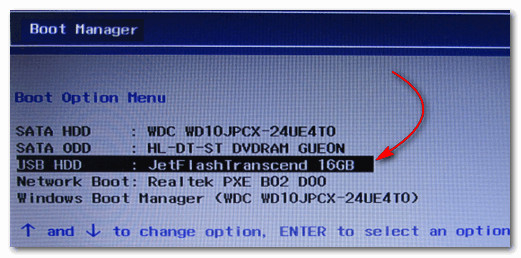
Загрузочное меню — выбор флешки

Загрузка NOD32

Окно приветствия ESET — выбор режима загрузки (графический, текстовый)

ESET NOD 32 LiveCD — скриншот
Надеюсь дал боле-менее исчерпывающий ответ по поводу LiveCD.
На статью буду частенько ссылаться в своих прочих инструкциях.
Первая публикация: 16.02.2019
Источник: ocomp.info
Как создать загрузочный USB-накопитель Linux Mint Live?
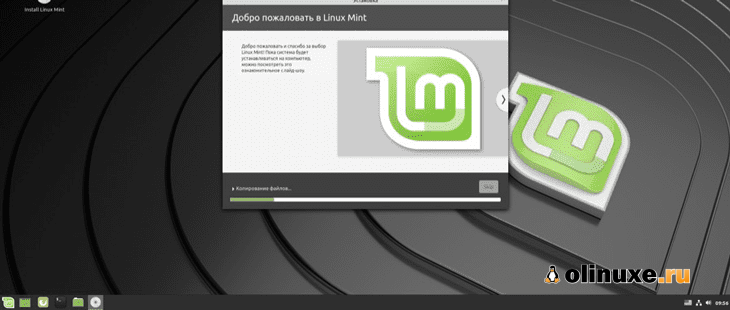
Linux Mint — наиболее распространенный дистрибутив Linux для настольных ПК, который обычно используется как лучшая альтернатива Windows и macOS.
Это современная, удобная и элегантная операционная система, одновременно мощная и простая в использовании
Некоторые из причин, которые делают эту операционную систему успешной, включают:
- Это как бесплатно, так и с открытым исходным кодом;
- Он безопасен и надежен благодаря консервативному подходу к обновлениям. Однако он также имеет надежную архитектуру Linux, которая практически не требует обслуживания, что делает ее независимой от использования антивируса;
- Он основан на Ubuntu и Debian и, следовательно, включает более 30 000 пакетов и лучший менеджер программного обеспечения;
- Возможность работы из коробки с полной поддержкой мультимедиа, что делает его простым в использовании.
Linux Mint 1.0, который представляет собой Ada на основе Kubuntu 6.06, был выпущен в августе 2006 года, а затем был переведен на Linux Mint 2.0, основанный на Ubuntu, выпущенный в ноябре 2006 года.
Как скачать Linux Mint?
Linux Mint доступен в трех версиях — издание Cinnamon, издание Xfce и издание Mate.
Версия Cinnamon красивая и такая гладкая.
Она также оснащена новыми функциями, которые в основном разработаны специально для версии Linux mint.
Ее можно скачать по этой ссылке, и для него требуется не менее 2,0 ГБ системного хранилища.
Версия Xfce разработана с использованием облегченной среды рабочего стола и очень стабильна при небольшом использовании.
Ее можно скачать по этой ссылке, и для нее требуется не менее 1,9 ГБ свободного места на вашем компьютере.
Версия Mate имеет классическую среду рабочего стола и продолжает GNOME-2, который всегда был рабочим столом по умолчанию для Linux mint с 2006 по 2011 год.
Версия Mate работает быстрее при использовании минимально возможных ресурсов и более стабильна, чем версия Cinnamon.
Ее можно скачать по этой ссылке, и для нее требуется не менее 2 ГБ памяти.
Создание USB-накопителя Linux Mint Live
Для создания загрузочного диска Live можно использовать различные инструменты, такие как Rufus, Unetbootin, gBurner и Etcher.
Однако в этой статье основное внимание будет уделено использованию приложения Etcher.
Etcher — это программное обеспечение с открытым исходным кодом, разработанное Balena с лицензией Apache License 2.0.
Он доступен практически на всех платформах перекрестного обмена.
Также он используется для записи образов, таких как файлы ISO и образы.
Программное обеспечение позволяет пользователю создать загрузочный Live USB-накопитель.
Это программное обеспечение с открытым исходным кодом доступно и даже больше подходит для людей, мало или совсем не знакомых с технологическими достижениями.
Он полностью поддерживает Mac OS, Windows и Linux и отлично справляется со всеми сложностями записи ISO-образов на USB-накопители.
Etcher разработан с использованием «электро-фреймворка», что делает его сверхбыстрым, что делает его надежным при создании Live USB-накопителя.
Благодаря высокой скорости можно использовать это программное обеспечение для записи на него ISO-файла ОС Linux Mint.
Он также имеет командную строку и графический пользовательский интерфейс, что делает его доступным и полезным почти для всех.
Преимущество использования этого программного обеспечения заключается в том, что оно автоматически определяет USB, оно очень быстрое, простое и расширенное, а также поддерживает NTFS / UEFI и GPT / UEFI.
Чтобы записать ISO-файл на Live USB-накопитель, сначала необходимо убедиться, что у вас есть следующие предварительные условия:
- Флэшка;
- ISO-файл ОС Linux Mint;
- Приложение Etcher.
Поскольку в этом руководстве мы будем использовать Etcher, убедитесь, что он у вас есть, или нажмите здесь, чтобы загрузить.
После загрузки установите его в свою операционную систему.
Затем найдите недавно установленное приложение Etcher и запустите его, дважды щелкнув по нему.
Примечание: в этой статье мы рассмотрим процесс по двум направлениям:
- Создание Live USB-накопителя с ОС Mint Live в Windows;
- Создание Live USB-накопителя с ОС Mint Live в Linux.
Создание USB-накопителя Linux Mint Live в Linux
Скачивание и установка Etcher в Linux
Чтобы загрузить и установить приложение Etcher в Linux, мы будем использовать два метода:
- Использование Терминала;
- Использование AppImage.
1. Установка Etcher в Linux с помощью терминала
Если вы поклонник терминала, этот способ должен вам подойти, так как мы скачаем и установим приложение etcher с помощью терминала.
Шаг 1. Добавление репозитория Debian для Etcher
Первый процесс — добавить репозиторий Etcher в список репозиториев, которые позволят Ubuntu получать файлы приложения.
Запустите терминал с помощью сочетания клавиш «CTRL + ALT + T» и вставьте следующую команду:
echo «deb https://deb.etcher.io stable etcher» | sudo tee /etc/apt/sources.list.d/balena-etcher.list
Вы получите результат, аналогичный показанному ниже:
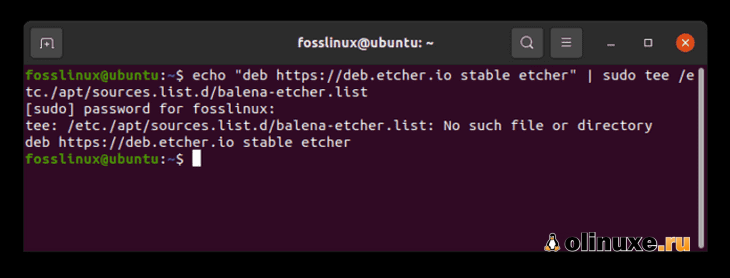
Добавить репозиторий Debian в Etcher
Шаг 2. Добавление ключа репо для аутентификации источника пакета
Используя apt-key, мы добавим ключ репо в репо Etcher.
Для этого скопируйте и вставьте следующую командную строку в свой терминал:
sudo apt-key adv —keyserver hkps://keyserver.ubuntu.com:443 —recv-keys 379CE192D401AB61
На выходе получим:
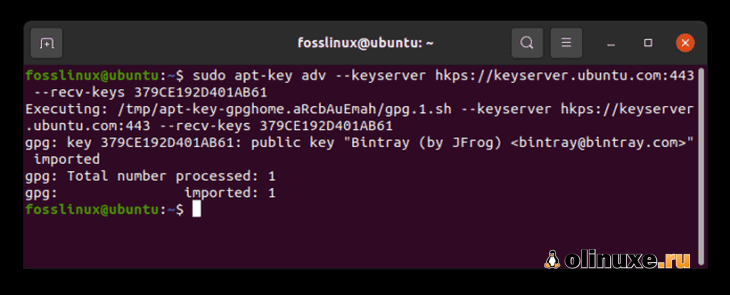
Добавление ключа репо для аутентификации источника пакета
Шаг 3: Установка приложения Etcher
После того, как вы выполнили шаги 1 и 2 выше, переходите к следующему шагу, который устанавливает приложение etcher.
Сначала вы должны обновить свои системные пакеты, а затем приступить к установке пакета приложения Etcher, используя следующую командную строку:
sudo apt update
sudo apt install balena-etcher-electronic
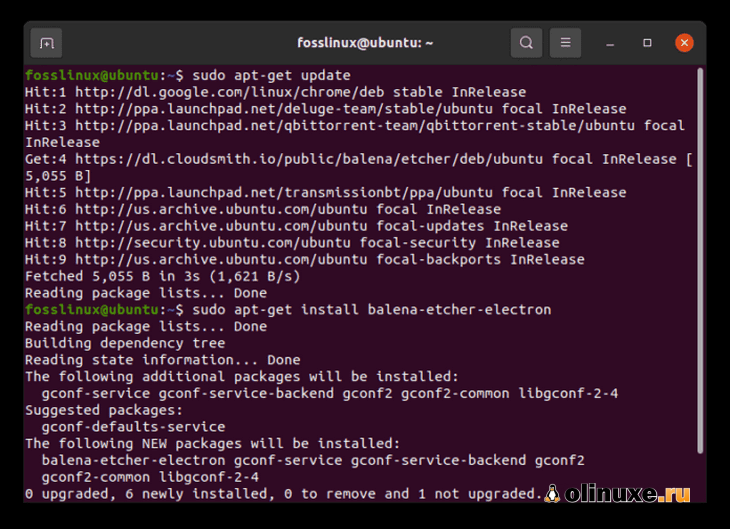
Обновить и установить приложение balena etcher
Примечание. При появлении запроса введите «Y», чтобы продолжить установку.
2. Установка Etcher в Linux с помощью AppImage
Шаг 1. Скачивание установщика Etcher
Перейдите на официальную страницу Etcher и загрузите Linux AppImage.
Поскольку мы будем использовать Ubuntu 20.04 для иллюстрации в этой статье, мы выберем 64-битную архитектуру, поскольку последняя версия Ubuntu не поддерживает 32-битные приложения.
Шаг 2. Извлечение загруженного файла .zip
Перейдите в папку для загрузки и найдите загруженный файл .zip.
Щелкните файл правой кнопкой мыши и выберите вариант извлечения.
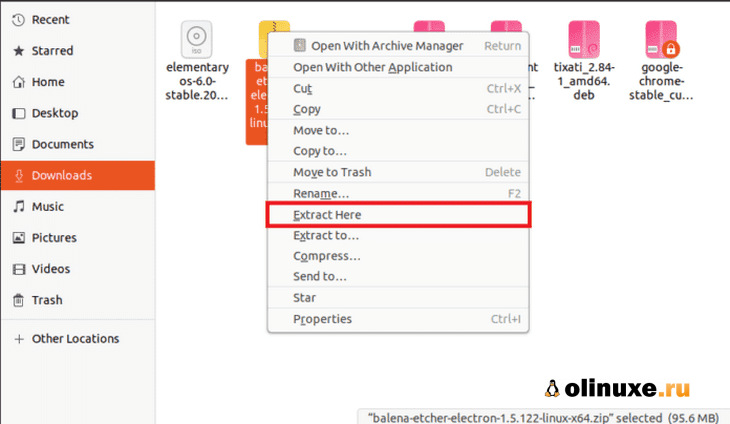
Шаг 3. Назначение разрешений на выполнение AppImage
Щелкните извлеченный файл правой кнопкой мыши и выберите последний вариант «Свойства».
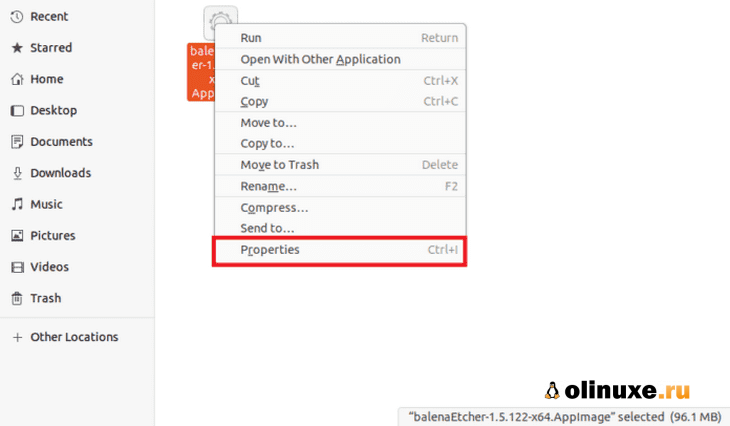
Выберите последний вариант «Свойства»
Затем выберите вкладку разрешений и установите флажок «Разрешить выполнение как программа».
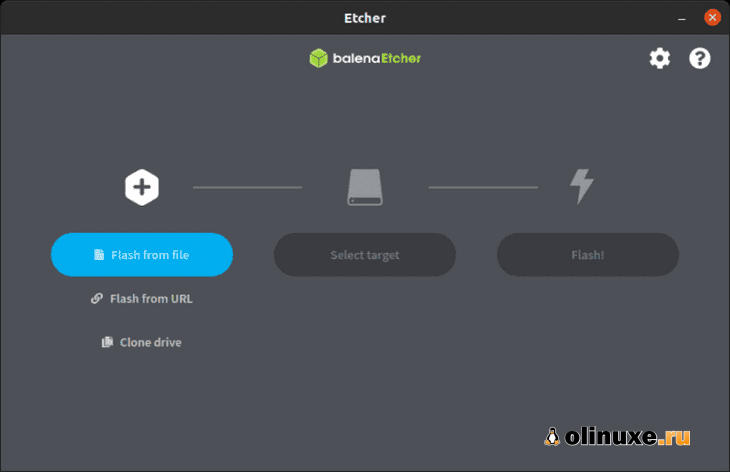
balena etcher позволяет запускать как программу
Как только вы закончите, закройте окно свойств и запустите программу balena Etcher.
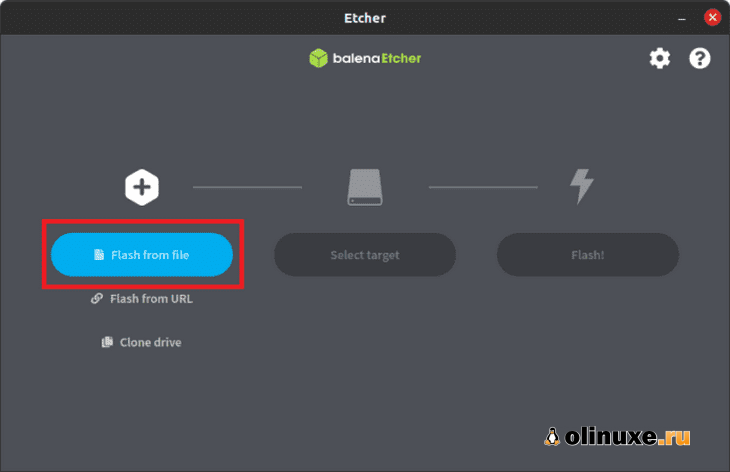
Приложение balena etcher
Затем, после загрузки и установки приложения Etcher, следуйте приведенным здесь инструкциям, чтобы создать действующий USB-накопитель.
После запуска приложения Balena Etcher нажмите кнопку «Flash from file», выделенную синим цветом, как показано ниже:

Нажмите «Flash from file»
Выберите загруженный ISO-образ Linux Mint и нажмите «Открыть», как показано ниже:
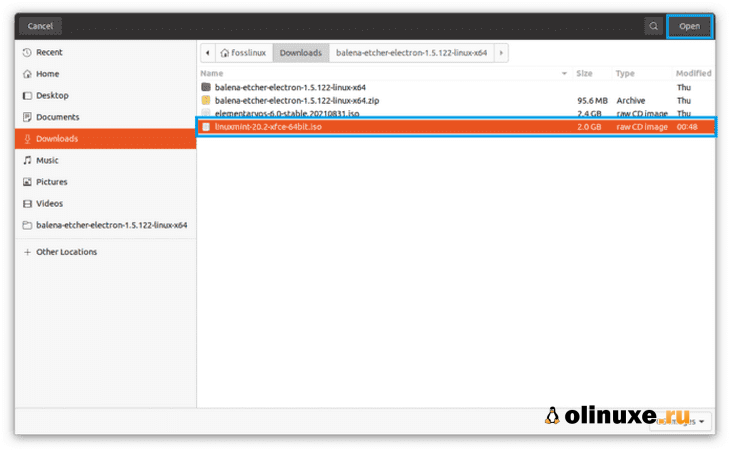
Выберите ISO-образ Linux mint
Теперь выберите целевое устройство, нажав синюю кнопку «Select(1)», чтобы перейти к следующему шагу:
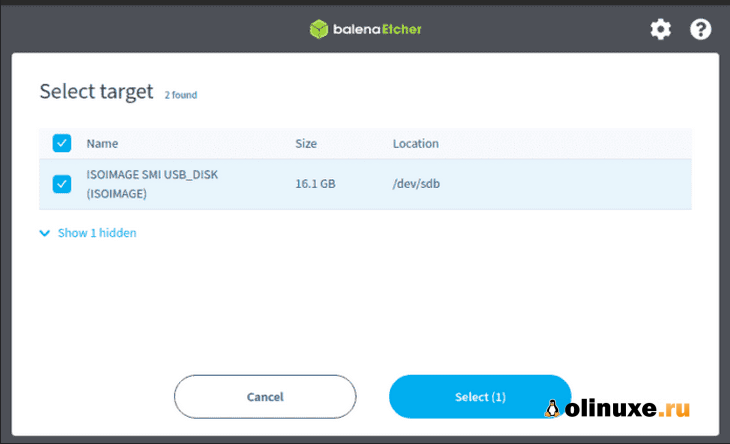
Выберите целевой USB-накопитель
Щелкните «Flash», чтобы начать запись Linux Mint на USB-накопитель.
После завершения процесса записи вы можете извлечь диск и использовать его для запуска Linux Mint на любом компьютере.
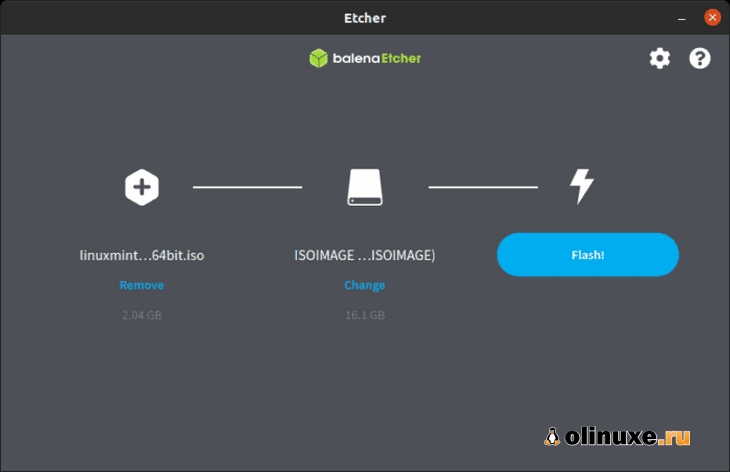
Нажмите кнопку «Flash»
Примечание. Если в любом случае ваш компьютер не может распознать USB-накопитель, используйте другой USB-накопитель.
Кроме того, если вы столкнетесь с какими-либо предупреждающими знаками или подсказками во время процесса записи, нажмите «ОК», чтобы продолжить, и подождите, пока приложение Etcher правильно отформатирует USB-накопитель, сделает его загрузочным и скопирует все выбранные файлы в ISO-образ.
Общее время, необходимое для выполнения этой задачи, зависит от размера файла ОС Linux Mint.
В то время как файлы меньшего размера менее 5 ГБ обычно занимают около 5-10 минут, файлы более 5 ГБ обычно занимают более 20 минут.
После завершения теперь извлеките Live USB-накопитель, вставьте его в свой компьютер, а затем включите его, чтобы протестировать новую ОС Live Mint.
Создание ОС Linux Mint Live USB на Windows
При использовании ПК с Windows для создания USB-накопителя Linux Mint OS Live перейдите по ссылке выше, чтобы загрузить приложение Etcher, щелкните загруженный файл правой кнопкой мыши и выберите «Установить».
Следуйте инструкциям на экране, чтобы установить Etcher в вашу операционную систему.
После успешной установки перейдите в свои приложения и запустите файл Etcher от имени администратора.
Чтобы продолжить, выберите «Да» в появившемся окне.
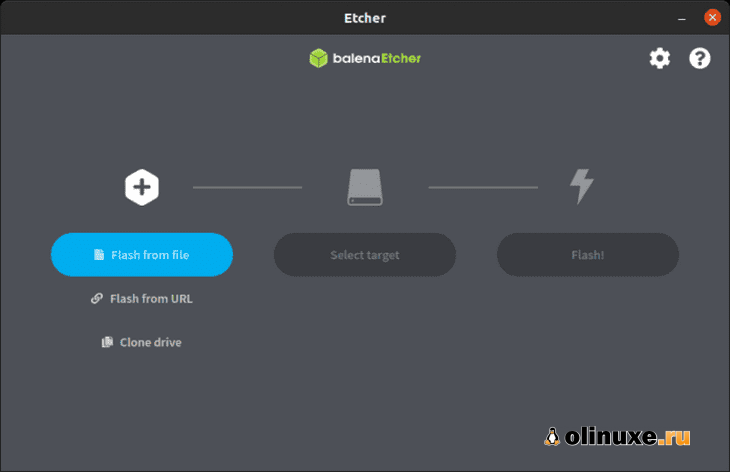
Приложение balena etcher
После того, как вы запустили приложение Etcher, процесс будет аналогичен тому, который мы делали ранее при создании Live USB-накопителя в Linux.
Поэтому не будем повторять процедуры, чтобы избежать однообразия.
Если вы обнаружите какие-либо трудности, обратитесь к первому методу выше, чтобы создать действующий USB-накопитель в Linux.
После завершения загрузочного Live USB-накопителя в вашей операционной системе Windows нам нужно будет сделать некоторые настройки, чтобы активный USB-накопитель мог загружаться на нашем ПК.
Следуйте приведенным ниже процедурам, чтобы включить Live USB для загрузки в вашей операционной системе Windows:
Щелкните правой кнопкой мыши меню «Пуск» и выберите «Параметры питания».
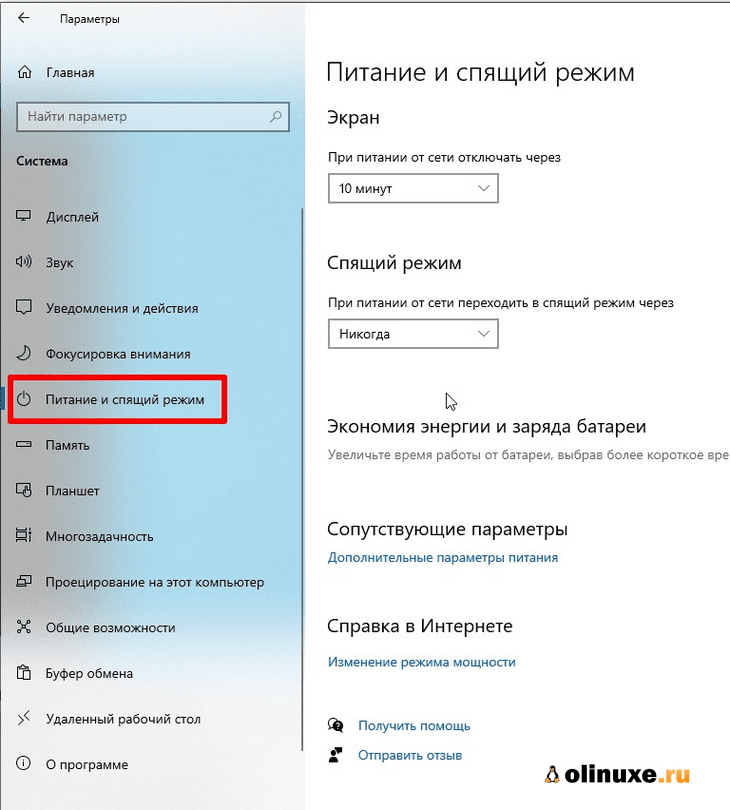
Выберите «Параметры питания»
Затем выберите «Дополнительные параметры питания» в разделе «Питание и спящий режим».
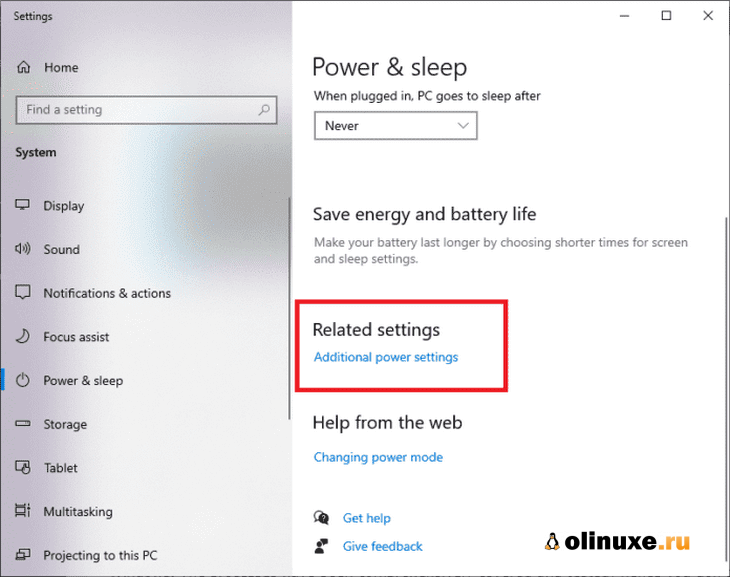
Дополнительные параметры питания
Выберите параметр «Действие кнопок питания» в левой части окна.
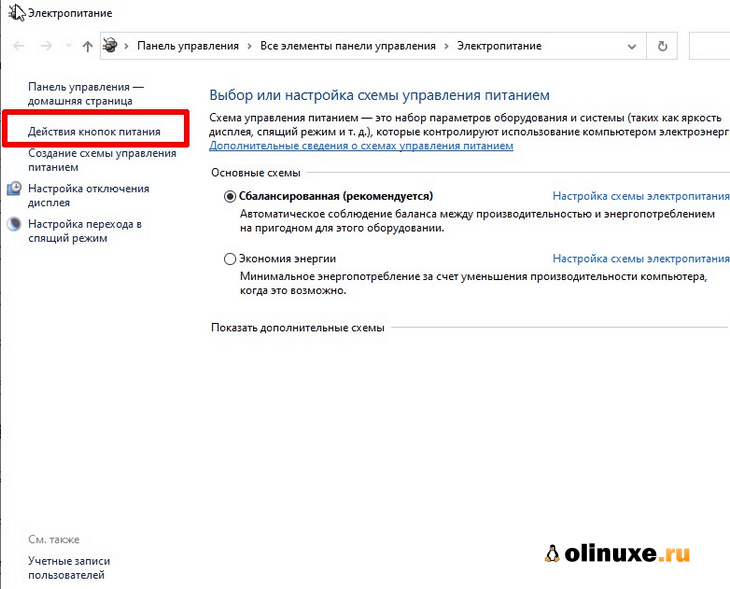
Действие кнопок питания
Затем выберите «Изменение параметров, которые в настоящее время недоступны».
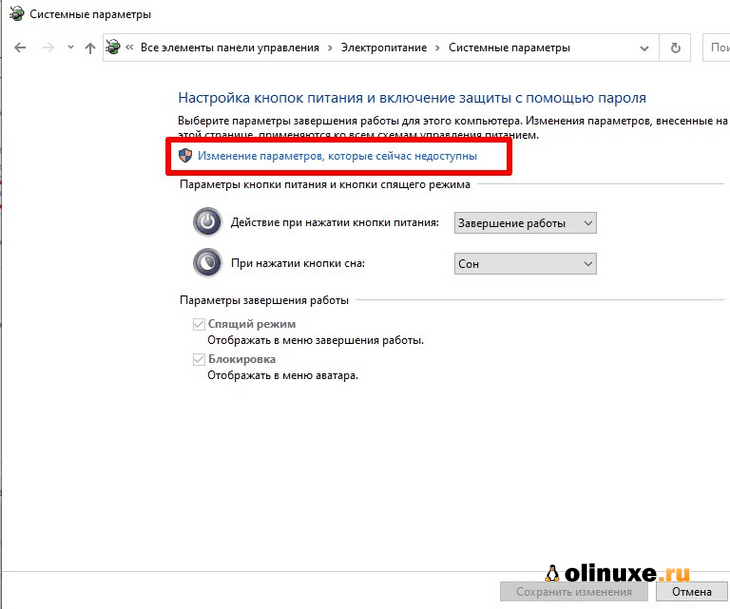
Изменение параметров, которые в настоящее время недоступны
Теперь прокрутите вниз и снимите флажок «Включить быстрый запуск», а затем сохраните изменения.
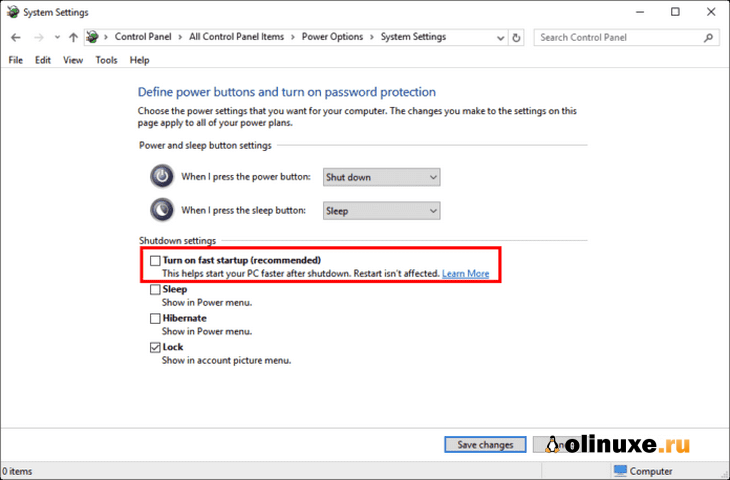
Включить быстрый запуск
Перезагрузите компьютер, удерживая нажатой клавишу Shift, пока не загрузится синий экран UEFI.
Здесь вы выберете загрузку для устройства EFI.
Это все, вы успешно создали USB-накопитель с ОС Linux Mint как в Linux, так и в Windows.
Процессы были всесторонне изучены и протестированы — следовательно, вам не о чем беспокоиться.
Просто выберите подходящий вам метод и следуйте инструкциям, описанным в этой статье, чтобы создать действующий USB-накопитель как в Linux, так и в Windows, в зависимости от ваших предпочтений.
ОС Linux Mint имеет уникальный и красивый дизайн, который делает его более стильным, чем большинство дистрибутивов Linux.
У него не только привлекательный дизайн, но и простой, чистый и более приятный для глаз вид.
Эта стратегия презентации была тщательно выбрана и идеально сочетается с тем, чтобы создать впечатление, которое действительно заслуживает.
Если вам нравится использовать компьютеры без всяких наворотов, которые поставляются с ОС, вам нужно попробовать ОС Linux Mint Live на USB-накопителе.
Он безопасен и предназначен для работы в памяти компьютера, поэтому никак не влияет на вашу операционную систему.
Поэтому не стоит беспокоиться о поломке компьютера.
Самое интересное в том, что вы можете загрузить его прямо с USB-накопителя, что не повлияет на работу жесткого диска.
Надеемся, статья вам помогла.
Если да, пожалуйста, поставьте лайк в разделе комментариев.
До скорых встреч! Заходите!
Источник: olinuxe.ru
Как записать полноценную ОС Linux на флешку из-под Windows

Начиная с версии Rufus 3.7, приложение начало постоянную поддержку полноценного раздела для Debian и Ubuntu, что позволяет пользователям создавать постоянные хранилища Live USB, как Debian так и Ubuntu Live ISO, которые созданы после 1 – го августа 2019 года
Rufus является популярным бесплатным и графическим инструментом с открытым исходным кодом для создания загрузочных USB-накопителей из Windows. Его можно использовать для создания не только загрузочных дисков Windows из файлов ISO или образов дисков, но и для создания загрузочных USB-дисков Linux из Windows.
Это приложение может создавать постоянные Live диски, которые работают как в режиме UEFI (MBR или GPT), так и в режиме BIOS, при этом для раздела постоянного хранения используется casper-rw, поэтому его размер может превышать 4 ГБ.
Другими словами, вы можете установить полноценную операционную систему Linux из-под Windows, прямо на флешку, и использовать ее на любом компьютере или ноутбуке.
Экспериментальная поддержка постоянных разделов была впервые добавлена в этот загрузочный инструмент для создания Live USB в Windows версии 3.6, но похоже она работала некорректно, так как когда я тестировал любые изменения, внесенные в Live USB, они не сохранялись после перезагрузки. Однако, с последней бета-версией Rufus 3.7, функция постоянных разделов работает (я протестировал ее на KaliLinux). Но она поддерживает не все дистрибутивы Linux.
В примечаниях к выпуску Rufus 3.7 упоминается, что в этом выпуске поддержка постоянных разделов завершена (поэтому она больше не является экспериментальной) для Debian и Ubuntu. Что касается Ubuntu, функция персистентности работает только с ISO-образами Ubuntu 19.10 Eoan Ermine и новее. Причиной этого является ошибка, из-за которой постоянно происходят нарушения в casper-rw разделах, при изменении порядка последовательности монтирования, которая была исправлена только недавно.
Стоит отметить, что все это работает не только с Ubuntu 19.10, но также с Kubuntu, Lubuntu, Ubuntu MATE, Ubuntu Budgie и т. д.
Прочтите: Gtkeddit — GTK4 приложение Reddit, разработанное для Linux Mobile, таких как Pinephone
В примечаниях к выпуску Rufus 3.7 также упоминается, что новая функция постоянного хранения может работать и с другими дистрибутивами Linux, « если они используют Debian-подобный или Ubuntu-подобный метод, и в случае Ubuntu-подобного, если они используют casper с #1489855 Bugfix ». Поэтому функция постоянного хранения Rufus должна работать, например, и с Pop! _OS 19.10.

Для создания постоянного хранилища USB для Debian или Ubuntu с использованием Rufus 3.7 или более поздней версии выберите ISO-образ, и у вас сразу-же появится новая опция “Постоянный размер раздела” со слайдером, позволяющим установить постоянный размер раздела. Значение 0 отключает постоянное хранилище, а любое значение большее 0, включает постоянное хранилище.
Вам просто нужно нажать кнопку “Старт”, а программа все сделает сама.
После того, как программа завершит запись, перезагружаем компьютер, и загружаемся с флешки.

Выбираем “Live system (persistence, check kali.org/prst)”.
Вот и все, у вас получилась полноценная операционная система на флешке, которую можно изменять, что-то хранить, и все это никуда не пропадет, даже после перезагрузки.

Чтобы изменить язык, который по-умолчанию английский, откройте терминал, и введите следующую команду
sudo dpkg-reconfigure locales
Откроется новое окно, в котором нужно выбрать русскую локализацию

Для выбора нажмите “Пробел”, и “Enter”. После этого перезагрузите компьютер, и все станет на свои места

Вот и все, надеюсь я кому-то помог, и был бы благодарен, если вы поделитесь этой статьей в своей социальной сети.
Источник: linuxcool.net
Как записать LiveCD на флешку – несколько вариантов
Как записать LiveCD на флешку? Для этого можно использовать различные способы.
LiveCD на внешнем жестком диске даёт возможность восстанавливать Windows и Linux , диагностировать проблемы с ними и даже лечить вирусы , даже если загрузка системы по какой — то причине невозможна .

Содержание:
- Создание LiveCD c Windows
- Особенности создания LiveCD в Windows 10 (W10)
- Создание дистрибутивов Ubuntu (Убунту)
- LiveCD Ubuntu в Linux
- Итоги
Как правило , этот набор утилит записывается на компакт — дисках или DVD . Однако гораздо проще и удобнее создать аналогичную флешку с LiveCD – точнее , с LiveUSB .
При этом создавать такой носитель можно не только в системе , для которой он создаётся , но и практически в любой другой – главное , подобрать соответствующее приложение .
Создание LiveCD c Windows
Упростить создание загрузочного Live CD / DVD / USB устройства можно с помощью соответствующих приложений .
Среди них самыми популярными и удобными в использовании являются WinSetupFromUSB и UltraISO . Тем более что их полные версии можно скачать в сети бесплатно .
Использование WinSetupFromUSB
Приложение WinSetupFromUSB позволяет легко записать любой диск или флешку , включая загрузочные и диагностические .
Их отличие от обычных дисков с Windows заключается в использовании других загрузчиков – например , таких , как GRUB4DOS .
Хотя при записи с помощью соответствующих программ значение имеет только правильно выбранный дистрибутив , а сам процесс сохранения данных проводится точно так же .
Работа с программой , несмотря на выполненный на английском языке интерфейс , достаточно простая :
- Скачать , установить и запустить программу в операционной системе Windows ( от XP до 10 — й );
- Выбрать в списке соответствующий накопитель;
Совет : если носителей несколько , и они имеют одинаковый размер , стоит извлечь лишние , чтобы случайно не записать информацию в другое место
- Отметить пункт « Auto format it with FBinst »;
- Выбрать образы ( один или несколько , так как программа позволяет записать столько наборов утилит и установочных программ , сколько поместится на флешке – например , для того чтобы можно было восстановить ОС Windows разных версий );
- Отметить ( с помощью галочек ) те типы образов , которые требуется установить.
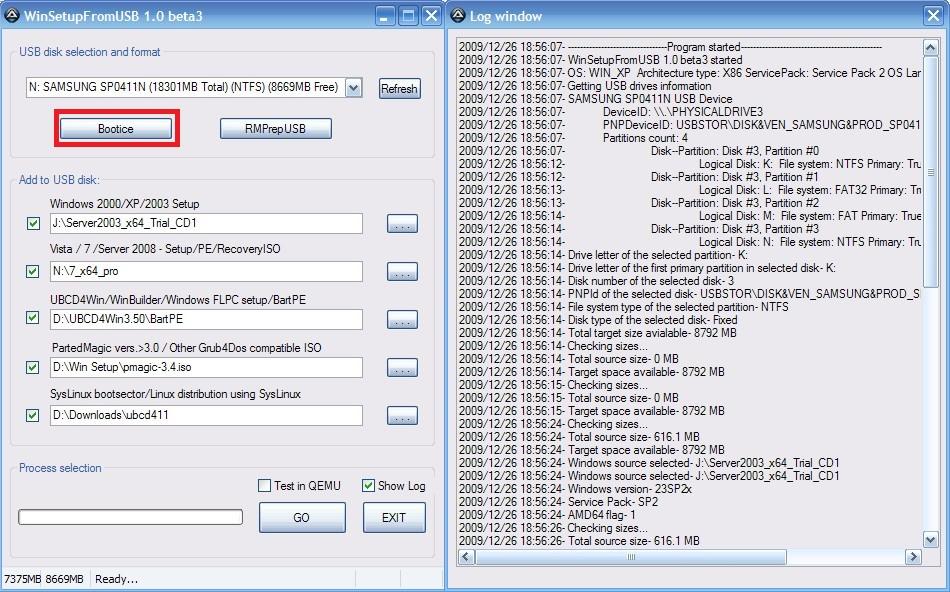
Рис.1. Запись LiveCD в WinSetupFromUSB.
После нажатия кнопки Go произойдёт установка всех систем на флешку .
Время , которое для этого потребуется , зависит от количества дистрибутивов и мощности компьютера .
Работа с UltraISO
С помощью приложения UltraISO можно создать загрузочные флешки любого типа , выполнив несколько простых действий :
- Запустить программу ;
- Открыть в ней образ ;
- Перейти в меню самозагрузки
- Открыть пункт « Записать образ жёсткого диска» ;
- Указать накопитель , на который будет записываться LiveCD .
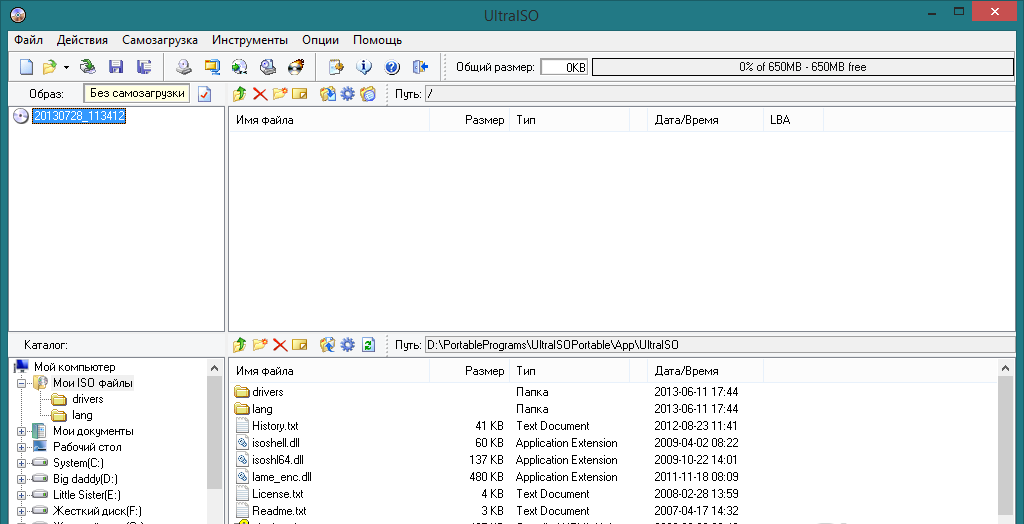
Рис.2. Выбор образа LiveCD в UltraISO.
Специальные сборки LiveCD
Некоторые популярные LiveCD имеют свои особые инструкции по установке , которые можно найти на сайте разработчика .
Например , диагностический диск Касперского устанавливается с помощью утилиты Kaspersky Rescue Disk Maker , которая позволяет получить правильно работающий носитель, т огда как другие приложения могут создавать нерабочие дистрибутивы этого же LiveCD .
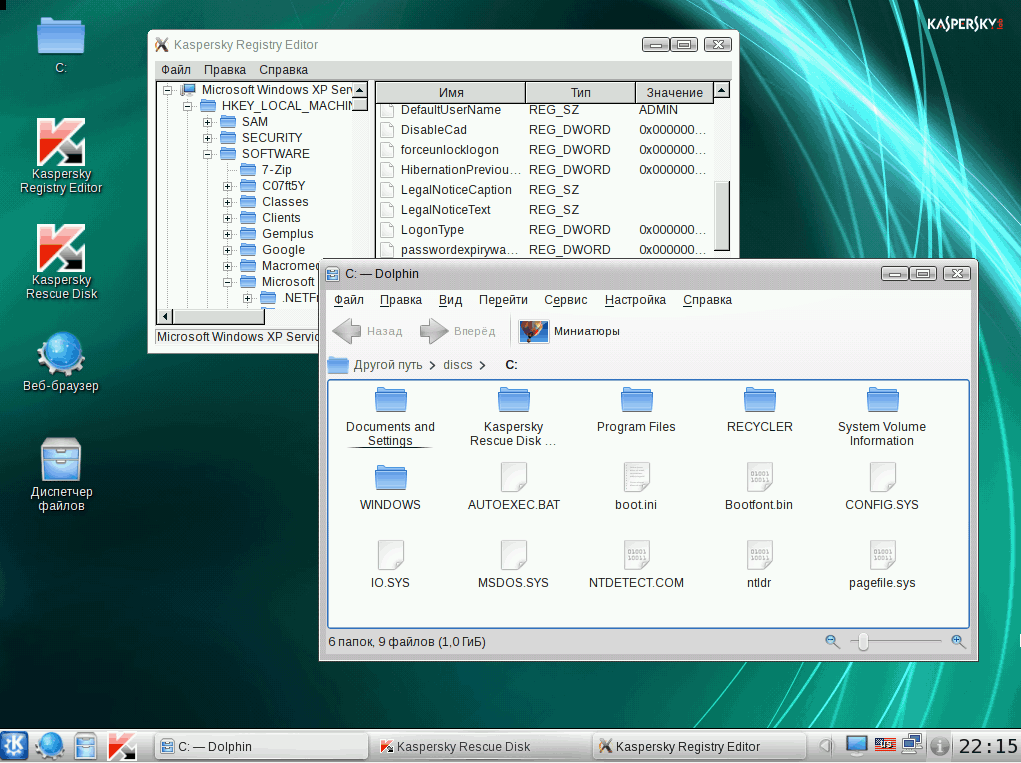
Рис.3. Использование USB Rescue Disk Maker.
Особенности создания LiveCD в Windows 10 (W10)
В операционной системе W 10 создать LiveCD можно гораздо проще .
Это позволит восстанавливать различные платформы , включая дистрибутив самой ОС , более ранние версии Windows и даже Ubuntu , без их загрузки .
Причём , один из способов не требует использования никаких приложений и утилит , хотя имеет и определённые ограничения в использовании, а для второго понадобится всего лишь программа , скачиваемая с ресурса Microsoft .
Простейший способ записи LiveCD для W 10 представляет собой обычное копирование подходящего набора утилит с жёсткого диска на флешку .
Для этого нужно не использовать какую — либо программу , а просто распаковать ISO образ на жёсткий диск и потом перенести данные на носитель ( для упрощения задачи можно пользоваться пунктом « Копировать папку »).
Правда , загружаться набор диагностический утилит будет только при наличии в системе усовершенствованного интерфейса UEFI — BIOS .
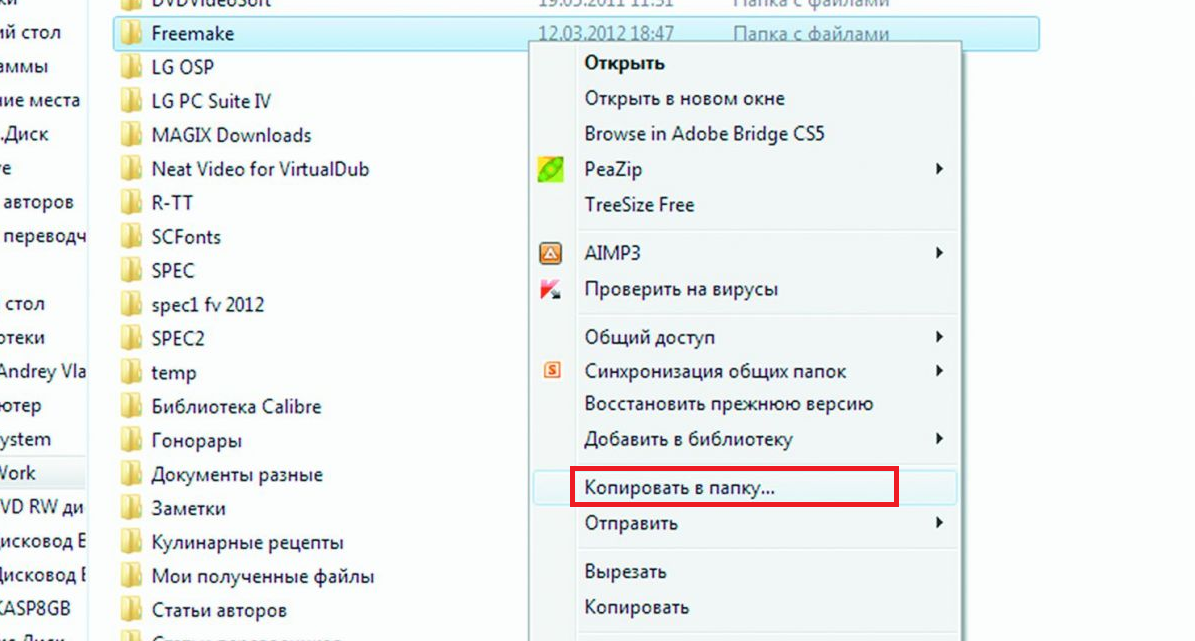
Рис.4. Копирование в папку в Windows 10.
Ч то потребуется от пользователя перед копированием:
- Отформатировать флешку в формате FAT32;
- Сменить режим в БИОСе компьютера , для которого будет использоваться диагностический диск , – сделать активным профиль UEFI, а не «режим совместимости» .
Утилита Media Creation Tool
Использование фирменной утилиты Media Creation Tool , разработанной компанией Microsoft и подходящей для создания LiveCD с последними версиями Windows ( 8 , 8 . 1 и 10 ), достаточно простое и удобное .
Флешка создаётся в процессе обновления уже установленной на вашем компьютере ОС . В результате вы получаете на носителе лицензионную копию Windows .
Работа программы начинается с запуска дистрибутива , после чего на экране появляется предложение создать диск или обновить систему .
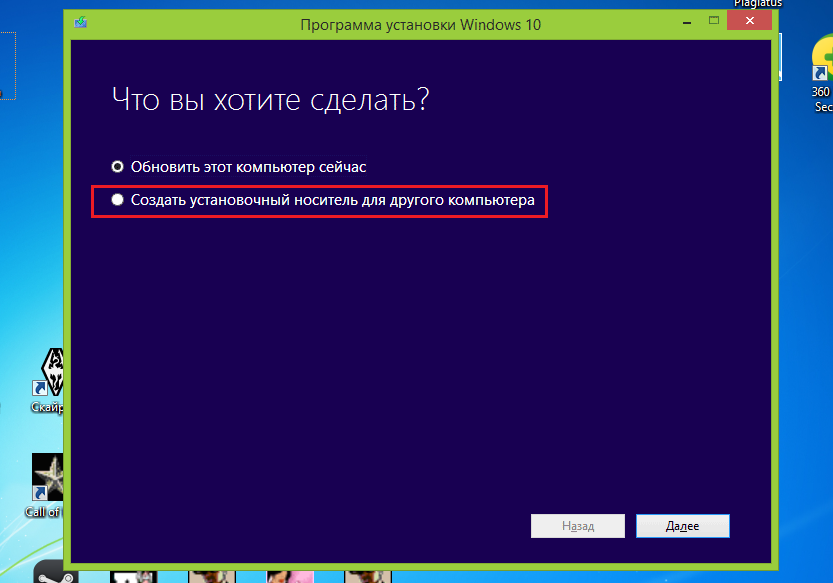
Рис.5. Начало работы с Media Creation Tool.
Следующие действия – выбор создания установочного носителя и нажатие кнопки « Далее ».
После выбора USB — устройства следует перейти к списку доступных дисков .
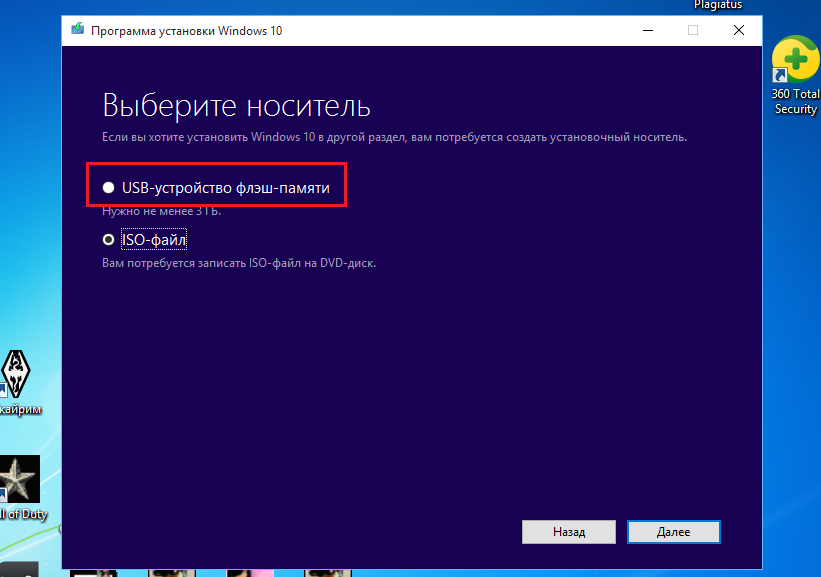
Рис.6. Выбор устройства для создания LiveCD в W10.
После выбора варианта установки начинается процесс загрузки на флешку дистрибутива Windows ( любой требуемой версии , от XP до 10 ).
При этом информация с качивается сначала на компьютер , а только потом на диск; скорость зависит от пропускной способности и нтернет — соединения .
Создание дистрибутивов Ubuntu (Убунту)
Создавать дистрибутив Ubuntu можно как из Windows , так и из самой Убунту или любой другой версии Linux .
Первый вариант поможет в тех случаях , если вы собираетесь установить на одном ПК несколько платформ , или создаёте LiveCD для чужого компьютера .
Второй обеспечивает создание диска для восстановления своей же системы .
Загрузочная флешка с Убунту в Windows
Начальным этапом установки Ubuntu в Виндовс является скачивание образа диска и соответствующей программы для создания загрузочной флешки ( например , Universal USB Installer ).
Получить помощь в выборе дистрибутивов этой системы можно , например , на официальном российском сайте производителя платформы .
Здесь вы найдёте последнюю версию Убунту и несколько более старых её вариантов , выбрав подходящий с учётом размера , даты последнего выпуска или поддержки .
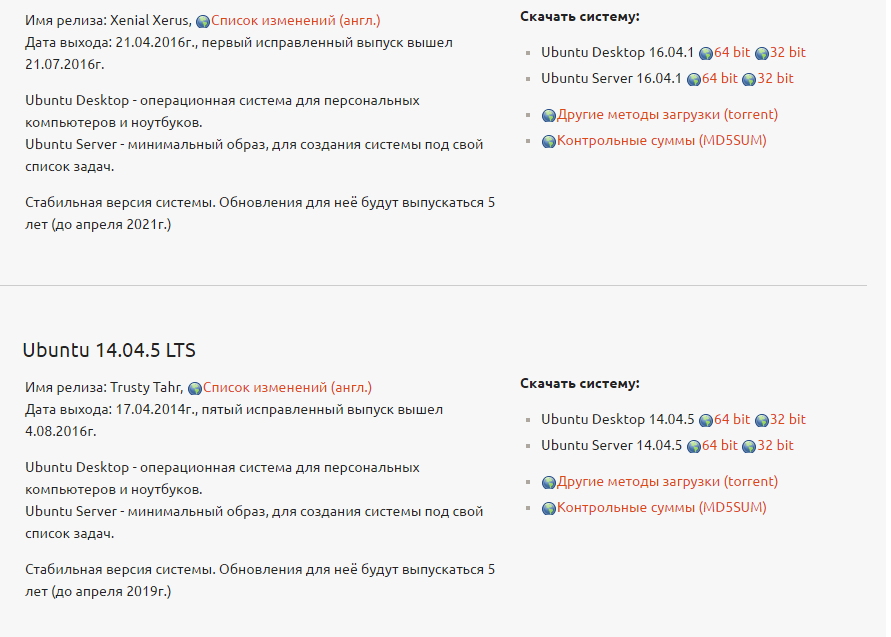
Рис.7. Список последних версий ОС Ubuntu на сайте.
- запустить Universal USB Installer ;
- подключить к компьютеру USB накопитель , объём которого составляет не меньше 2 ГБ ;
- отформатировать диск в формате FAT32 ( средствами Windows или с помощью программы ).
В открывшемся окне следует выбрать название системы , устанавливаемой на диск ( Step 1 ), затем место расположение дистрибутива ( Step 2 ) и адрес флешки ( Step 3 ).
После нажатия на кнопку Create вам останется дождаться установки LiveCD , на которую обычно требуется не больше получаса .
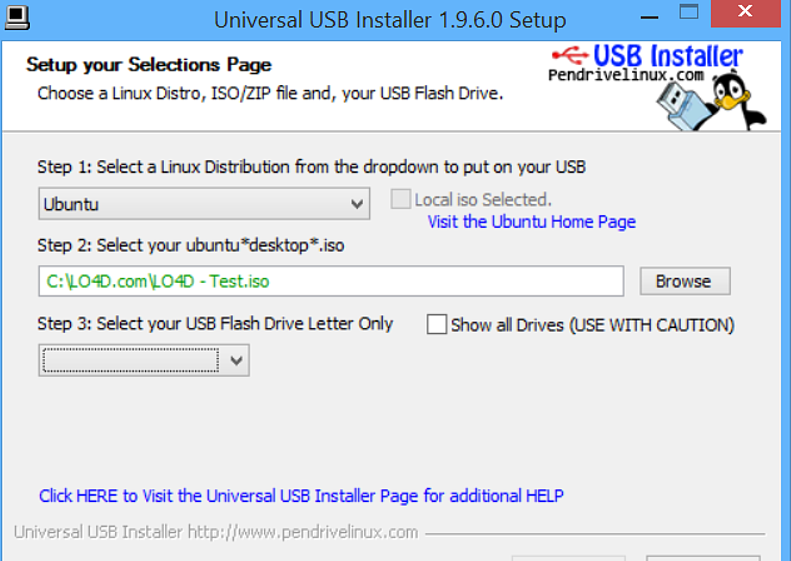
Рис.8. Использование утилиты Universal USB Installer.
Ещё проще воспользоваться универсальной программой Unetbootin для Windows , выполнив следующие действия :
- скачать приложение и установив на ПК ;
- открыть его от имени администратора системы ;
- выбрать дистрибутив из списка ;
- указать место , где находится образ системы ;
- выбрать название диска ;
- запустить процесс установки .
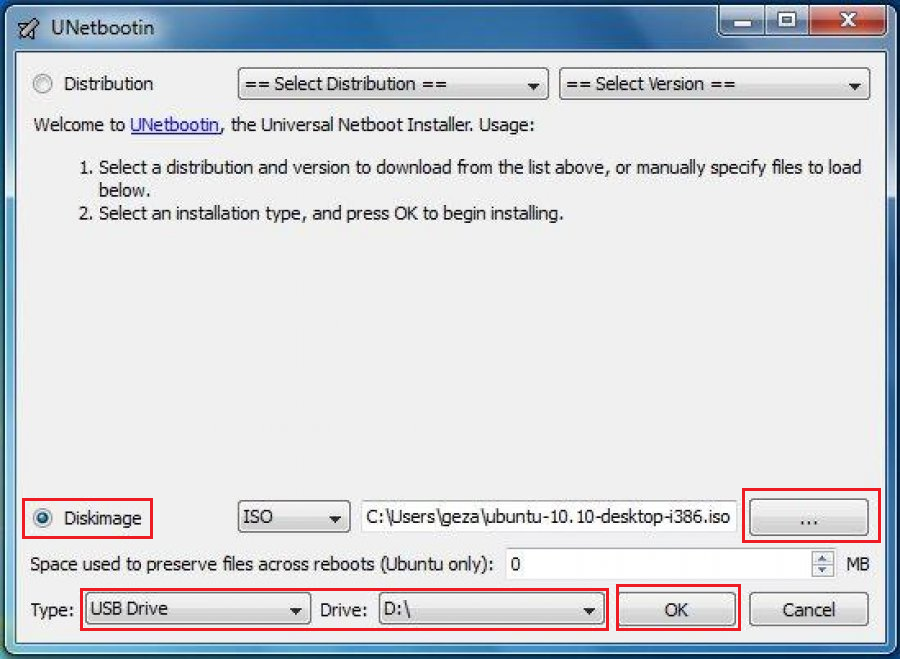
Рис.9. Настройка записи диска с Ubuntu в программе Unetbootin.
LiveCD Ubuntu в Linux
Если ваш компьютер работает под управлением ОС Linux , вариантов , как сделать загрузочную флешку Live CD , может быть два – через терминал и с помощью той же программы Unetbootin .
Использование приложений не отличается от работы с ними в Windows . Тогда как первый способ предусматривает использование утилиты копирования dd .
Что вам понадобится сделать :
- Подключить диск к компьютеру ;
- Определить его имя , размеры и файловую систему , используя команду fdisk ;
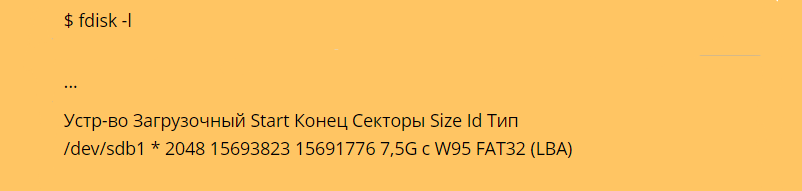
Рис.10. Определение параметров флешки.
- Скопировать образ на USB — носитель с помощью команды dd ;
![]()
Рис.11. Копирование информации на диск.
- Дождаться создания флешки с LiveCD;
- Готово!
Итоги
После создания флешки с установленным на неё набором утилит LiveCD вы можете восстанавливать работоспособность вышедшей из строя операционной системы .
Однако устанавливать систему с помощью этого носителя не получится – для этого понадобится создать другой загрузочный диск .
Зато LiveUSB позволит работать с компьютером , потратив всего несколько секунд на его запуск , даже если загрузка системы по какой — то причине невозможна .
Петренко Юрий Александрович
Большая часть моей жизни — процесс получения информации, в первую очередь, о современных технологиях. Технологии помогают мне работать, учиться, развлекаться и общаться. Самыми интересными и полезными сведениями я всегда готов поделиться с другими. Мой телеграмм: Yurii Kutsii
Источник: geek-nose.com